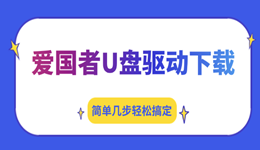笔记本不像台式电脑,拥有多个接口可连接多个硬件设备,它虽然可以外接接口,但硬件之间的电线会暴露在桌面上,非常凌乱且影响电脑使用,于是大部分硬件都是使用蓝牙连接笔记本。
这就引申出我们今天的问题:如果在使用手机蓝牙连接笔记本后,在设备管理器中出现“Bluetooth外围设备 找到到驱动程序”,手动删除后还会出现怎么办?今天驱动人生小编就来带大家解决这一问题。
在手机和笔记本蓝牙匹配成功后,会出现一个手机蓝牙服务的驱动安装情况的窗口,但是也有一些手机服务和驱动是系统没有办法识别出来的。
这个问题是因为操作系统集成的驱动没有办法识别到手机固件与通道的驱动导致的,打开设备管理器,找到蓝牙驱动,右键选择【更新驱动程序】-【自动搜索更新的驱动程序软件】,或使用专业的驱动管理软件一键升级驱动程序。
以驱动人生为例,打开驱动人生官网(160.com),下载【驱动人生8】,或点击下方卡片直接下载最新版。

 好评率97%
好评率97%  下载次数:5403025
下载次数:5403025 第一步:打开【驱动人生8】,点击【驱动管理】-【立即扫描】。
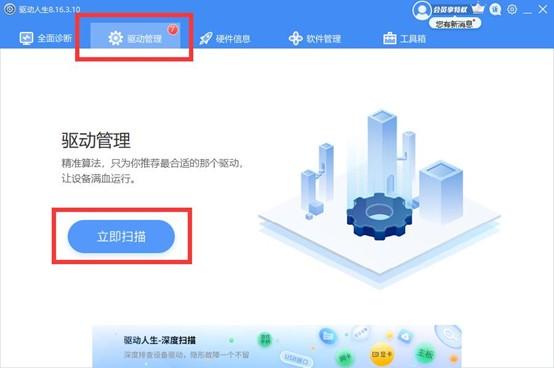
第二步:待扫描结束后,可将需要升级的驱动一键升级。
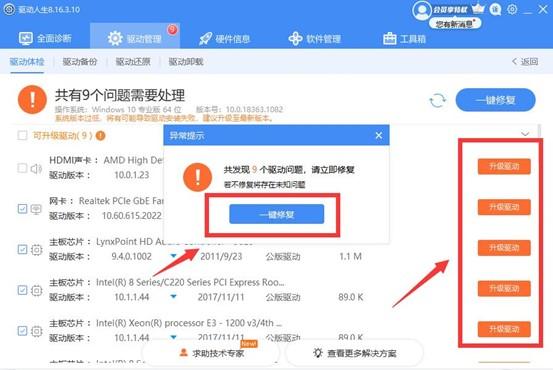
如果还是没有解决,说明这款蓝牙涉笔没有办法跟电脑正常通信或有些其他通道受到限制,需要替换蓝牙设备或升级固件。
若想删除这些不能识别的设备,可根据你的操作系统版本使用以下方法解决。
(一)Win 7系统解决方案
1. 第一步,右键点击电脑右下方的蓝牙图标,单击显示Bluetooth设备。
2. 第二步,右键匹配过的蓝牙设备后单击删除设备,Bluetooth外围设备就被删除了。
(二)Win 8 消费者预览版
如果在【设备管理器】中发现有未安装的“Bluetooth 外围设备”显示叹号或问号,可根据以下步骤解决。
1.打开【控制面板】中的【设备和打印机】。
2.查找【设备】中之前匹配过的蓝牙设备点击右键“属性”。
3.点击【硬件】就能够看到未安装好的“Bluetooth 外围设备”。
4.选择【服务】后就可以看到该设备支持的功能所需要的所有服务,未安装的Bluetooth 外围设备就是因为这些服务的驱动没能安装成功导致的,只需要使用【驱动人生8】更新驱动,或自行查找设备蓝牙驱动安装即可解决问题。
以上就是显示“蓝牙外围设备找不到驱动程序”的解决方案,更多蓝牙相关解决方案,敬请关注驱动人生哦~